Hvordan å gjøre en Break Even Chart i Excel
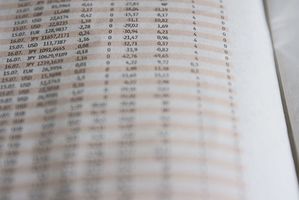
Excel inneholder alle nødvendige verktøy for å gjøre en break-even diagram. Du kan lage en rekke diagrammer for en break-even analyse og tilpasse diagrammet ved hjelp av designverktøy. Finn dine break-even beløp ved å tilpasse dine variable utgifter data og finne en forutsigbar break-even beløp. Et Excel-diagram har en grafisk forklaring på data, noe som gjør det enkelt å forstå og presentere for andre.
Bruksanvisning
1 Last ned break-even analyse mal (se Ressurser).
2 Fyll inn dine data på enten fast- eller variable-utgifter kolonne. The break-even analyse vil tillate data i bare en av kolonnene, fordi du ikke kan ha både faste og variable utgifter for hver kategori. Fyll ut malen med dine data, og vil vises på break-even analyse i uthevet og kommen boks.
3 Last inn Analyseverktøy-tillegget. Gå til Microsoft Excel alternativer og klikk på "Add-ins." Naviger til "Manage Add-ins" og velg "Go". Hvis Tilleggsbehandling indikerer at Analyseverktøy ikke er installert, klikker du "Ja" for å installere den.
4 Klikk på "Data" knappen på verktøylinjen i Excel, og klikk på "hva-hvis-analyse". Bruk Scenario Manager Goal Seek eller datatabellen for å gi deg en tilpasset visning av break-even analyse.
5 Lag et nytt regneark med rad- og kolonneetiketter, for eksempel "Revenue" og "utgifter", eller måneder, slik som "Januar" eller "februar." Fyll ut resten av dataene under disse etikettene.
6 Velg dataene du vil bruke til å finne en break-even analyse. Ikke velg kolonner eller rader, men heller dataene i disse cellene. Velg rad- og kolonneetiketter de eller kategorier, sammen med resten av dataene.
7 Bruk verktøylinjen for å få tilgang diagrammet gruppen. Klikk "Sett inn" på verktøylinjen. Se etter diagrammer gruppen og klikk på "Column" -knappen. Klikk "2-D Column Chart" for ditt valg, og diagrammet skal vises i midten av regnearket.
Hint
- Du kan flytte eller endre størrelsen på diagrammet ved å dra i sidene eller hjørnene. Du kan også endre diagramtype ved å høyreklikke og velge "Endre diagramtype" på menyen.
- Besøk Microsofts nettsted for visuelle Excel tutorials. Klikk på "Hjelp" -knappen i Excel for å ta deg direkte til den hjelpen du trenger.
- Sikkerhetskopi av alle data.
- Still dine preferanser i Excel til "Quick sikkerhetskopier", som lagrer arbeidet ditt automatisk.
